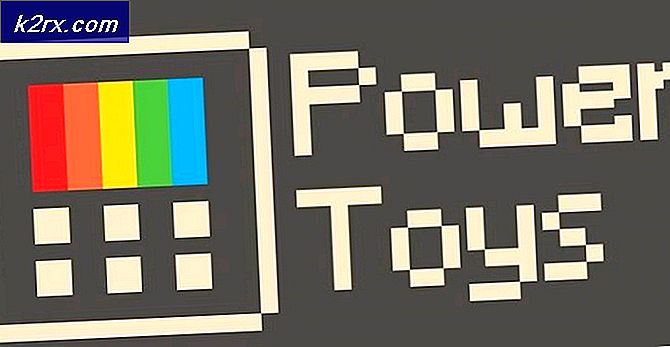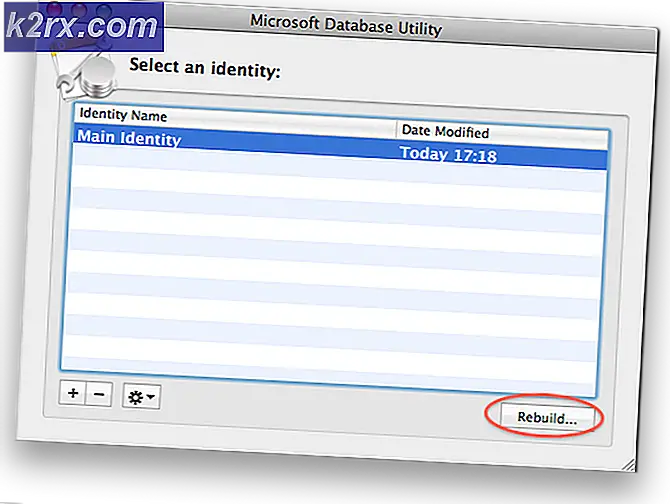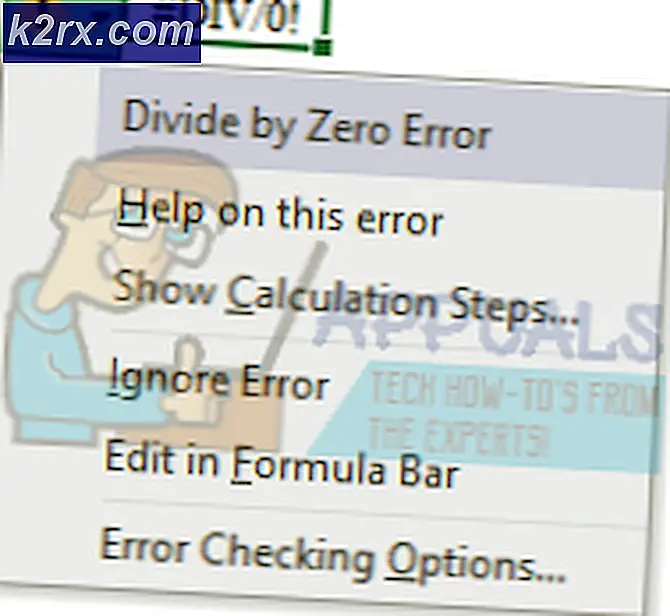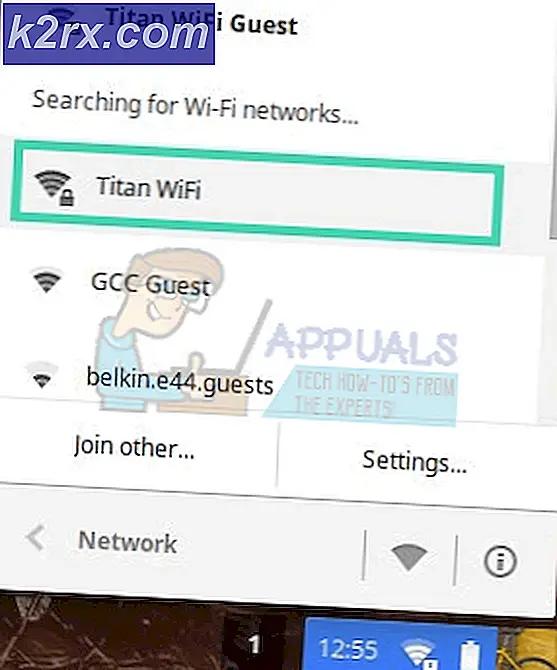Hoe het beheertabblad in de regionale en taalinstellingen te verbergen?
De regionale en taalopties bevinden zich in het configuratiescherm van het Windows-besturingssysteem. Het tabblad Beheer in de optie Land en taal bevat de landinstellingen van het systeem. De landinstelling van het systeem wordt gebruikt om de taal te bepalen die wordt gebruikt bij het weergeven van tekst in programma's die Unicode niet ondersteunen. Een beheerder kan dit tabblad echter verbergen voor een standaardgebruiker. Het voorkomt dat standaardgebruikers de landinstelling van het systeem wijzigen via de opties Regionaal en Taal. In dit artikel zullen we u methoden bieden waarmee u eenvoudig het tabblad Beheer van de regionale en taalopties kunt uitschakelen.
Methode 1: de Editor voor lokaal groepsbeleid gebruiken
De Groepsbeleid-editor is een Windows-functie waarmee gebruikers verschillende soorten instellingen voor hun besturingssysteem kunnen configureren. Het bevat beleidsinstellingen voor zowel het computeraccount als gebruikersaccounts. Een beheerder kan deze tool gebruiken om het tabblad Beheer te verbergen in Regionaal en taal opties. De Groepsbeleid-editor is vrij eenvoudig te gebruiken, u hoeft alleen maar naar de instelling te navigeren en deze te configureren door de schakeloptie te wijzigen. De beleidsinstelling voor het verbergen van het tabblad Beheer bevindt zich onder de categorie Gebruikersconfiguratie. Volg de onderstaande stappen en kijk hoe het werkt:
Opmerking: Deze methode kan niet worden gebruikt in de Windows 10 Home-editie. Dat komt omdat de Groepsbeleid-editor niet beschikbaar is in het Windows Home-besturingssysteem.
- Open een Rennen dialoogvenster door op de te drukken ramen en R toetsen op uw toetsenbord. Typ nu 'gpedit.msc”In het vak en klik op het OK knop om het Editor voor lokaal groepsbeleid.
- U moet naar het volgende pad navigeren in het venster Editor voor lokaal groepsbeleid:
Gebruikersconfiguratie \ Beheersjablonen \ Configuratiescherm \ Regionale en taalopties \
- Dubbelklik op de instelling met de naam "Verberg de beheeropties voor regionale en taalopties”En het wordt geopend in een ander venster. Vervolgens moet u de schakeloptie wijzigen van de Niet ingesteld naar de Ingeschakeld zoals weergegeven in de schermafbeelding.
- Klik ten slotte op het Van toepassing zijn en dan de OK knop om de nieuwe wijzigingen op te slaan. Meestal zal het groepsbeleid de wijzigingen onmiddellijk bijwerken.
- Als de nieuwe configuraties echter niet onmiddellijk worden bijgewerkt, moet u dit handmatig doen. Zoeken naar Opdrachtprompt in de zoekfunctie van Windows. Klik er met de rechtermuisknop op en open het als beheerder.
- Typ nu de volgende opdracht in de opdrachtprompt (beheerder) om de wijzigingen in het groepsbeleid af te dwingen:
gpupdate / force
Opmerking: Dit kan ook eenvoudig worden gedaan herstarten jouw computer.
- Je kan altijd zichtbaar maken het tabblad Administratief door de schakeloptie weer in te stellen Niet ingesteld of Gehandicapt in stap 3.
Methode 2: de Register-editor gebruiken
Het Windows-register is een database waarin alle informatie en instellingen van uw besturingssysteem zijn opgeslagen. Dit is een andere methode waarmee u het tabblad Beheer gemakkelijk kunt verbergen voor standaardgebruikers. Dit is ook de enige beschikbare optie voor Windows 10 Home-gebruikers. Als u de methode Groepsbeleid-editor al hebt gebruikt, wordt uw register automatisch bijgewerkt met dezelfde instellingen. Als u deze methode echter rechtstreeks gebruikt, moet u de ontbrekende sleutel en waarde voor de instelling maken. Volg de onderstaande stappen en kijk hoe het werkt in de Register-editor:
- Open een Rennen dialoogvenster door op de te drukken Windows + R toets op je toetsenbord. Typ nu 'regedit”En klik op het OK knop om het Register-editor. Ook als daarom wordt gevraagd UAC (Gebruikersaccountbeheer) dialoogvenster en selecteer vervolgens het Ja knop.
- U kunt ook een back-up voordat u nieuwe wijzigingen in het register aanbrengt. Klik op de het dossier menu in de menubalk en kies vervolgens het Exporteren optie in de lijst. Geef het bestand nu een naam en selecteer het pad voor het bestand. Klik op de Sparen knop om de back-up op te slaan.
Opmerking: U kunt een back-up altijd herstellen door op het Bestand> Importeren optie en selecteer vervolgens het bestand dat u eerder als back-up had opgeslagen.
- U moet naar het volgende pad in het Register-editorvenster navigeren:
HKEY_CURRENT_USER \ SOFTWARE \ Policies \ Microsoft \ Control Panel \ International
Opmerking: Als een van de sleutels ontbreekt in het volgende pad, kunt u deze maken door met de rechtermuisknop op de beschikbare sleutel te klikken en vervolgens de Nieuw> Sleutel keuze.
- Selecteer de Internationale -toets, klik met de rechtermuisknop in het rechterdeelvenster en kies het Nieuw> DWORD (32-bits) waarde keuze. Noem deze nieuw gecreëerde waarde als 'HideAdminOptions“.
- Klik met de rechtermuisknop op het HideAdminOptions waarde en kies de Aanpassen keuze. Verander nu de waardegegevens in1.
- Eindelijk, na alle configuraties, zorg ervoor dat u herstart de computer om deze nieuwe wijzigingen toe te passen.
- Je kan altijd zichtbaar maken het tabblad Administratief opnieuw door de waardegegevens te wijzigen in 0. U kunt ook gewoon verwijderen de waarde "HideAdminOptions”Van de Register-editor.